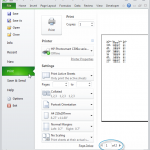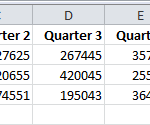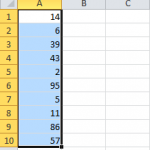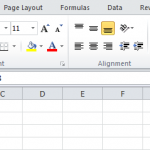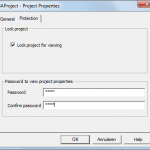Bài viết này sẽ hướng dẫn bạn cách in một Worksheet (bảng tính) và làm thế nào để thay đổi một số thiết lập in quan trọng trong Excel.In WorksheetĐể in một worksheet trong Excel 2010, thực hiện các bước sau đây.Trên tab File, click Print.Để xem trước các trang sẽ được in khác, click Next Page hoặc Previous Page ở phần dưới cùng của cửa sổ.Để in Worksheet, click nút Print (hoặc … [Đọc thêm...] vềExcel Basics – Print (Chức năng In)
Excel căn bản
Excel Basics – Keyboard Shortcuts (Phím tắt)
Phím tắt cho phép bạn làm việc với bàn phím thay vì sử dụng chuột để tăng tốc độ đối với các thao tác của bạn.Phím tắt cơ bảnChọn ô B2.Để chọn toàn bộ vùng dữ liệu, nhấn CTRL+A (nếu bạn nhấn CTRL+A thêm một lần nữa Excel sẽ chọn toàn bộ sheet).Để sao chép vùng dữ liệu, nhấn CTRL+C (để cắt vùng dữ liệu, nhấn CTRL+X).Chọn ô A6 và nhấn CTRL+V để paste (dán) vùng dữ liệu này.Để hủy … [Đọc thêm...] vềExcel Basics – Keyboard Shortcuts (Phím tắt)
Định dạng theo điều kiện
Định dạng có điều kiện trong Excel giúp bạn làm nổi bật các ô theo một kiểu màu nhất định phụ thuộc vào giá trị của ô đó.Quy luật làm nổi bật các ôĐể làm nổi bật các ô thảo mãn điều kiện lớn hơn một giá trị nào đó, hãy thực hiện các bước sau.1. Chọn vùng từ ô A1:A10.2. Trên tab Home, nhấn Định dạng có điều kiện (Conditional Formatting), Quy luật làm nổi bật (Highlight Cells … [Đọc thêm...] vềĐịnh dạng theo điều kiện
Định dạng ô
Định dạng ô (format cell) trong Excel cho phép chúng ta thay đổi hình thức trình bày của số liệu mà không ảnh hưởng đến giá trị của số liệu đó. Chúng ta có thể thêm một định dạng theo kiểu số (0.8, $0.80, 80%, …) hoặc những định dạng khác (căn chỉnh, phông chữ, khung viền, …)1. Nhập giá trị 0.8 vào ô B2.Mặc định, Excel sẽ dùng định dạng tổng quát General (nghĩa là không định … [Đọc thêm...] vềĐịnh dạng ô
Macro VBA – Đặt Password bảo vệ Macro
Excel hỗ trợ bạn đặt password để bảo vệ workbooks và worksheets, và cũng cho phép bạn đặt password bảo về Macro để người khác không xem được code hoặc chạy Macro.1.Tạo một macro đơn giản mà bạn muốn bảo vệ.Kéo và thả một command button vào worksheet của bạn và paste đoạn code bên dướiRange(“A1”).Value = “This is secret code”2.Click Tools -> VBAProject Properties…3.Chuyển … [Đọc thêm...] vềMacro VBA – Đặt Password bảo vệ Macro